Tipy na $usyLocker ransomware Odstránenie (Odinštalovať $usyLocker ransomware)
$usyLocker ransomware je HiddenTear-založené počítači vírus. Bol postavený pomocou open-source kód ransomware, a zdá sa, že autor to nebolo naozaj zažil. Hlavný spustiteľný z ransomware sa nazýva VapeHacksLoader.exe. Po infikovanie počítača, tento ransomware šifruje súbory uložené v systéme a pridáva .WINDOWS príponu súboru na každého z nich. Potom to výstupov nejaký text do výkupné poznámka READ_IT.txt ktoré vírus uloží na pracovnú plochu. Tento vírus sa snaží extort obeť, ako to žiada 0.16 BTC výmenou za dešifrovanie kľúča. Avšak, namiesto platenia, by ste mali odstrániť $usyLocker ransomware z POČÍTAČA pomocou návod uvedené nižšie v článku.
Výkupné poznámka obsahuje len pár riadkov textu, povedal: “Vaše súbory boli šifrované. Prečítajte Program pre viac informácií.” $usyLocker tiež uvádza na trh čierne okno s niektorými červený text na to, že hovorí: “Váš počítač je uzamknutý. Prosím, zatvorte toto okno ako to bude mať za následok vážne poškodenie počítača. Kliknite na tlačidlo ďalej pre viac informácií a platobné o tom, ako dostať svoje súbory späť.”
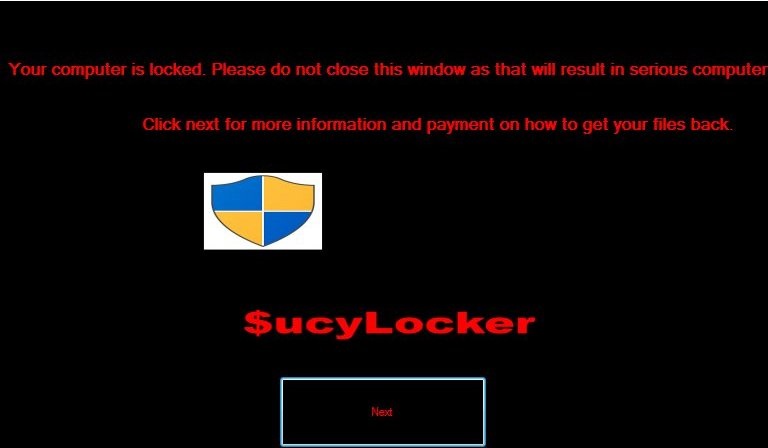
Stiahnuť nástroj pre odstránenieodstrániť $usyLocker ransomware
Po kliknutí na tlačidlo “Ďalej”, obeť dostane sa nasledujúce hlásenie: “Vaše súbory sú zamknuté. Sú zamknuté, pretože ste si stiahli niečo s týmto súborom v ňom. Toto je Ransomware. To uzamkne váš súbory, kým ste za ne zaplatiť. Než sa spýtate, Áno, dáme vám vaše súbory späť, akonáhle budete platiť a našich server confrim, že budete platiť.” Kliknutím na tlačidlo “Ďalej” sa opäť berie obete na stránku, ktorá poskytuje cenu obnovy dát (0.16 BTC) a Bitcoin peňaženky adresu. Kliknutím na tlačidlo “zaplatil som, Teraz sa mi späť moje súbory” tlačidlo spúšte pop-up správu, ktorá hovorí, “ako Skontrolovať Platby……Počkajte, Prosím.” Potom vírus zobrazuje ďalšie chybové hlásenie, ktorý hovorí, že platba zlyhal a finančné prostriedky boli zaslané späť na obete peňaženky. Vírus žiada obete na prevod peňažných znova.
Ak tento ransomware infikovaného počítača, dôrazne odporúčame, aby ste začať $usyLocker demontáži hneď. Musíme vás informovať, že to zle naprogramovaných kus malware nemá uložiť dešifrovanie kľúča, preto po šifrovanie dát sa stáva nemožné obnoviť stratené súbory. Vírus tiež nemá funkciu, ktorá zistí, či platba bola prenesená, alebo nie. Z tohto dôvodu žiadame vás, ak chcete vymazať $usyLocker ransomware pomocou anti-malware nástrojov podľa pokynov uvedených nižšie v článku.
Ransomware vývojári majú tendenciu šíriť škodlivé vírusy, cez škodlivé spam – všetko, čo je potrebné je, aby sa pripojiť škodlivý súbor k e-mailu a odoslať kópiu na tisícky obetí. Po obdržaní takéhoto súboru, niektorí ľudia rozhodnúť, ak ju chcete otvoriť, a to je najväčšia chyba, ktorú môže urobiť. Nezabudnite – nikdy by ste sa nemali otvárať súbory odoslané od neznámych ľudí, pretože sa zvyčajne sú škodlivé. Bohužiaľ, podvodníkov nájsť spôsoby, ako obísť e-mail spam filtre a aby klamlivé správy sa zobrazia v obetí priečinky Doručenej pošty.
Niektoré ransomware vývojári vybrať a distribuovať tieto škodlivé programy pomocou iných prostriedkov, napríklad, malvertising, phishing, sociálne inžinierstvo, využívanie stavebníc alebo trójske kone. Najlepší spôsob, ako sa chrániť pred ransomware útok je udržať váš softvérový up-to-date, majú dobré anti-malware program, ako aj zálohovanie dát.
Ako odstrániť $usyLocker ransomware?
Používatelia, ktorí chcú odstrániť $usyLocker ransomware zvyčajne nie ste istí, aký je správny spôsob, ako to urobiť. Z tohto dôvodu sme pridali ľahké-to-nasledovať odstránenie návod na konci tohto príspevku. Prosím, postupujte podľa uvedených $usyLocker ransomware odstránenie pokyny pozorne. Chceme vás informovať vopred, že neodporúčame odstránenie týchto programov ručne, takže sa musíte rozhodnúť, čo anti-spyware alebo anti-malware program, ktorý sa chystáte použiť.
Naučte sa odstrániť $usyLocker ransomware z počítača
- Krok 1. Ako odstrániť $usyLocker ransomware z Windows?
- Krok 2. Ako odstrániť $usyLocker ransomware z webových prehliadačov?
- Krok 3. Ako obnoviť svoje webové prehliadače?
Krok 1. Ako odstrániť $usyLocker ransomware z Windows?
a) Odstrániť $usyLocker ransomware súvisiace aplikácie z Windows XP
- Kliknite na tlačidlo Štart
- Vyberte Ovládací Panel

- Vyberte položku Pridať alebo odstrániť programy

- Kliknite na $usyLocker ransomware súvisiace softvér

- Kliknite na tlačidlo Odstrániť
b) $usyLocker ransomware súvisiace program odinštalovať z Windows 7 a Vista
- Otvorte Štart menu
- Kliknite na Ovládací Panel

- Prejsť na odinštalovanie programu

- Vyberte $usyLocker ransomware súvisiace aplikácie
- Kliknite na položku Odinštalovať

c) Odstrániť $usyLocker ransomware súvisiace aplikácie z Windows 8
- Stlačte Win + C otvorte lištu kúzlo

- Vyberte nastavenia a otvorte Ovládací Panel

- Vyberte odinštalovať program

- Vyberte súvisiaci program $usyLocker ransomware
- Kliknite na položku Odinštalovať

Krok 2. Ako odstrániť $usyLocker ransomware z webových prehliadačov?
a) Vymazanie $usyLocker ransomware z Internet Explorer
- Spustite prehliadač a stlačte klávesy Alt + X
- Kliknite na spravovať doplnky

- Vyberte panely s nástrojmi a rozšírenia
- Odstrániť nechcené rozšírenia

- Prejsť na poskytovateľov vyhľadávania
- Vymazať $usyLocker ransomware a vybrať nový motor

- Opäť stlačte klávesy Alt + x a kliknite na položku Možnosti siete Internet

- Zmeniť domovskú stránku na karte Všeobecné

- Kliknite na tlačidlo OK uložte vykonané zmeny
b) Odstrániť $usyLocker ransomware z Mozilla Firefox
- Otvorte Mozilla a kliknite v ponuke
- Vyberte doplnky a presunúť na rozšírenie

- Vybrať a odstrániť nechcené rozšírenia

- Znova kliknite na menu a vyberte

- Na karte Všeobecné nahradiť svoju domovskú stránku

- Prejdite na kartu Hľadať a odstrániť $usyLocker ransomware

- Výber nového predvoleného poskytovateľa vyhľadávania
c) Odstrániť $usyLocker ransomware z Google Chrome
- Spustenie Google Chrome a otvorte ponuku
- Vybrať viac nástrojov a ísť do rozšírenia

- Ukončiť nechcené browser rozšírenia

- Presunúť do nastavenia (podľa prípony)

- Nastaviť stránku kliknite v časti na štarte

- Vymeňte svoju domovskú stránku
- Prejdite na sekciu vyhľadávanie a kliknite na tlačidlo Spravovať vyhľadávače

- Ukončiť $usyLocker ransomware a vybrať nový provider
Krok 3. Ako obnoviť svoje webové prehliadače?
a) Obnoviť Internet Explorer
- Spustite prehliadač a kliknite na ikonu ozubeného kolesa
- Vyberte položku Možnosti siete Internet

- Presunúť na kartu Rozšírené a kliknite na tlačidlo obnoviť

- Umožňujú odstrániť osobné nastavenia
- Kliknite na tlačidlo obnoviť

- Reštartujte Internet Explorer
b) Obnoviť Mozilla Firefox
- Spustite Mozilla a otvorte ponuku
- Kliknite na Pomocníka (otáznik)

- Vybrať informácie o riešení problémov

- Kliknite na tlačidlo obnoviť Firefox

- Vyberte obnoviť Firefox
c) Obnoviť Google Chrome
- Otvorte Chrome a kliknite na ponuku

- Vyberte nastavenia a kliknite na položku Zobraziť rozšírené nastavenia

- Kliknite na tlačidlo Reset nastavenia

- Vyberte Reset
d) Vynulovať Safari
- Spustenie prehliadača Safari
- Kliknite na Safari nastavenia (v pravom hornom rohu)
- Vyberte položku Reset Safari...

- Zobrazí dialógové okno s vopred vybratých položiek
- Uistite sa, že sú vybraté všetky položky, ktoré potrebujete na odstránenie

- Kliknite na tlačidlo na obnovenie
- Safari automaticky reštartuje
* SpyHunter skener, uverejnené na tejto stránke, je určená na použitie iba ako nástroj na zisťovanie. viac info na SpyHunter. Ak chcete použiť funkciu odstránenie, budete musieť zakúpiť plnú verziu produktu SpyHunter. Ak chcete odinštalovať SpyHunter, kliknite sem.

